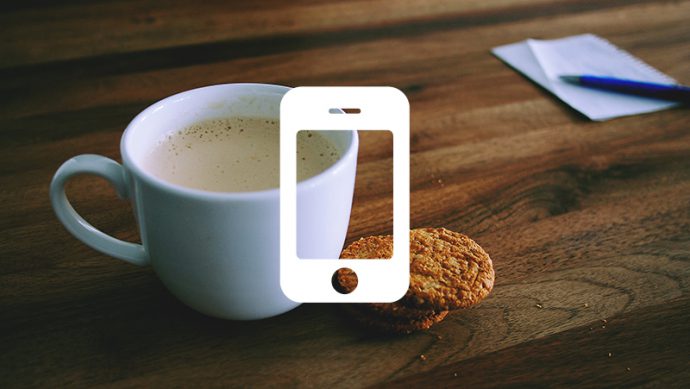スマートフォンを買い換えると、自分の使いやすい環境にするため、あれこれファイルを移動させる機会が多くなります。
手間はかかるけど楽しいんですよね、カスタマイズ。
でも、PCのファイルをコピーしたり、逆にAndroid内のデータをPCにコピーしておきたい、なんて時にいちいちクラウド経由でアップロードしてダウンロードして…というのは結構めんどくさい。
そこで、直接ケーブルでつないで移動させたほうが早い!と思い接続したところ、普通に充電が始まってしまいました。
…まあ、そりゃそうですよね。
久しぶりすぎてやり方を忘れていたので、メモも兼ねて書いておこうと思います。
接続方法
まず、Androidの「設定>端末情報」で、「ビルド番号」の部分を連続で2~3回タップします。ポポポン、という感じで。
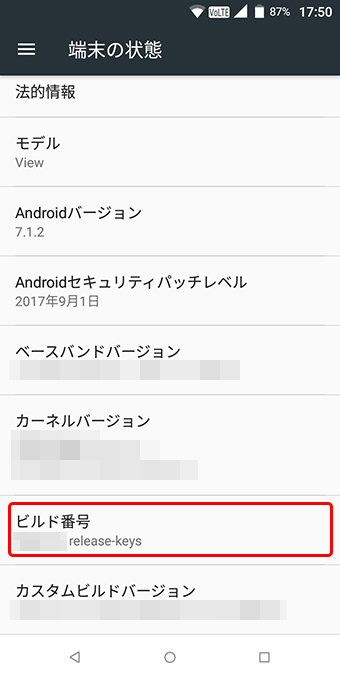
すると、設定に「開発者向けオプション」という項目が追加されます。
これをタップして…
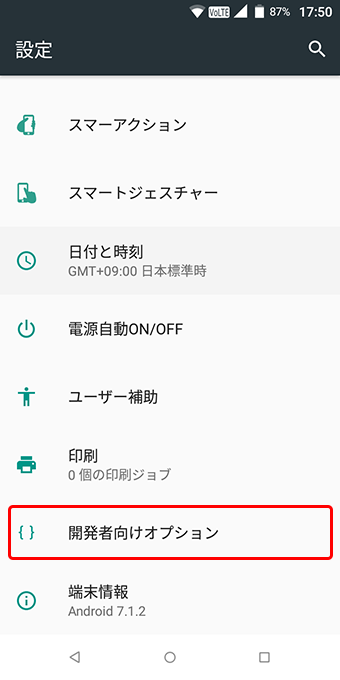
真ん中あたりまでスクロールすると、「USB設定の選択」という項目があるのでタップ。
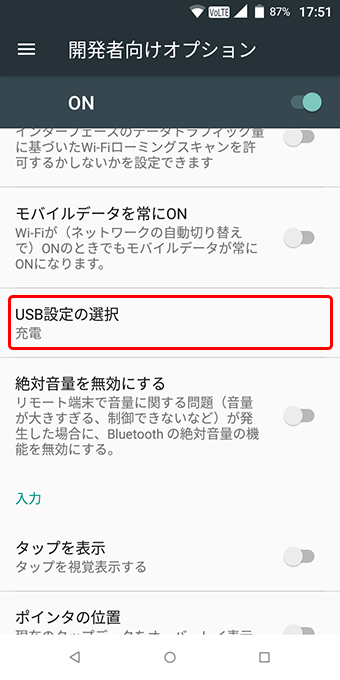
ここで、USBの接続モードを選ぶことができます。
デフォルトでは「充電」になっているので、ファイルのやり取りをしたい場合は「MTP(Media Transfer Protocol)」を選択します。
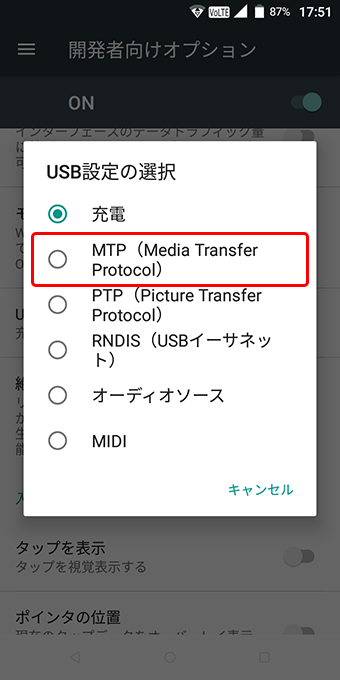
これで、あとはUSBケーブルでPCと繋げば、スマートフォン内のファイルをやり取りすることができますよ。